Controla tu móvil Android sin tocarlo, con gestos de tu cara

Pixabay
Tenemos varias maneras para controlar el móvil como pueden ser las típicas tocando la pantalla o mediante la voz. Pues bien, ahora se ha dado un paso más allá y con la llegada de Android 12 se incorpora Camera Switches una función con la que se podrá controlar el terminal sin manos, solo con gestos de nuestra cara.
Estamos acostumbrados a utilizar la pantalla para comunicarnos con el smartphone, tal y como hemos hecho desde siempre, aunque algunos utilizan gestos en vez de los tres botones de toda la vida.
También hay quien maneja el terminal mediante la voz sirviéndose de los asistentes virtuales que tenemos a nuestra disposición hoy en día como son Alexa, el Asistente de Google y, para los que tienen productos de Apple, Siri.
Pero ahora los usuarios de terminales Android van a poder disfrutar de una manera más, puesto que con la llegada de Android 12 el rostro también se puede usar para realizar las mismas acciones que hemos hecho hasta ahora.
Índice de contenidos:
- Camera Switches
- ¿Cómo podemos activar Camera Switches?
- Configuración de los gestos
- ¿Como saber si lo tenemos activado?
- Conclusión
Camera Switches
La aplicación en concreto es Camera Switches y se encuentra dentro de Android 12 en la Suite de Accesibilidad de Android. Ahí se puede activar y hacer que funcione con los gestos que hagamos con la cara.
Los gestos que es capaz de reconocer de nuestro rostro son: boca abierta, sonrisa, levantar cejas, mirar hacia la izquierda, mirar a la derecha y mirar hacia arriba.
Las acciones que podemos realizar mediante estos gestos son Seleccionar, Mantener pulsado, Siguiente, Anterior, Inicio, Atrás, Desplazamiento hacia adelante y hacia atrás, Acceso a notificaciones, Acceso a configuración rápida de Android, Vista general, Desactivar Camera Switches, Alternar escaneo automático e Invertir escaneo automático.
¿Cómo podemos activar Camera Switches?
Afortunadamente, este nuevo sistema de gestos por la cámara, pese a estar en Android 12 de serie podremos instalarlo en cualquier smartphone Android que tenga Android 6 o superior.
Solamente debemos descargarlo e instalarlo desde la Google Play Store la aplicación Suite de Accesibilidad de Android, la cual nos va a añadir una serie de funciones nuevas en la Accesibilidad de nuestro sistema operativo.
Una vez que lo hemos instalado es cuando podemos configurar Camera Switches o como lo han traducido Interruptores de la cámara. Debemos hacer lo siguiente:
- Vamos a los Ajustes de nuestro terminal y seguidamente entramos en Accesibilidad.
- En ese momento debemos pulsar en Controles de interacción o en Servicios instalados, dependiendo del móvil que tengas.
- Ahora encontraremos Accesibilidad con interruptores, lugar donde debemos pulsar.
- Activamos la función pulsando en el botón correspondiente, que en un principio pone desactivado, pero que después debería poner, previo permiso, como Activado.
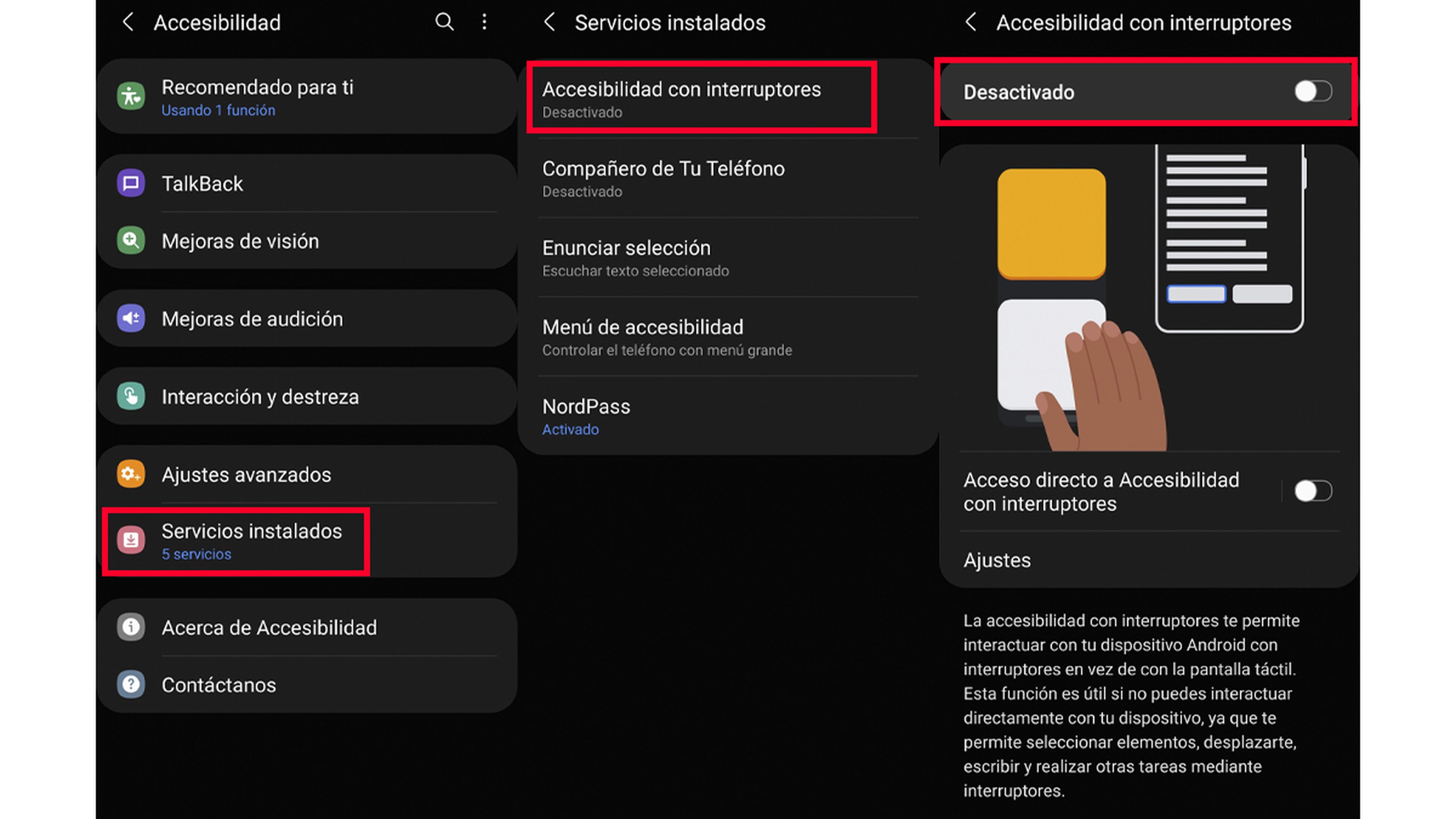
- Inmediatamente después nos muestra tres opciones de tipo de interruptor (USB, Bluetooth o cámara), teniendo que elegir la opción que pone Interruptor de la cámara y más tarde pulsando en Siguiente.
- Además de pedirnos varios permisos el sistema va a descargar información adicional para el software.
Configuración de los gestos
A partir de aquí es el momento donde vamos a comenzar a configurar los gestos faciales que van a servirnos para controlar el smartphone con nuestro rostro, puesto que ya hemos activado Camera Switches o como lo llaman en castellano (dicho sea de paso, suena peor) Interruptores de cámara.
Seguimos donde lo dejamos en el punto anterior, para conocer los siguientes pasos que debemos hacer:
- En este momento nos pregunta si queremos un solo gesto, es decir, buscar las cosas en Android con un simple movimiento de la cara, o si queremos varios gestos faciales, la opción que es más recomendable de las dos.
- Ahora nos proporciona tres opciones como son Búsqueda lineal, Búsqueda por fila y columna o Selección de grupo. La primera es una búsqueda uno a uno, la segunda busca por filas o por columnas, mientras que la última opción asigna un color a cada elemento, siendo nosotros los que debemos elegir cuál queremos.
- Una vez hayas seleccionado la que quieras (nosotros hemos elegido Búsqueda por fila), verás como nos permite configurar las acciones mediante un gesto. Lo primero que nos dice es Asignar un gesto para Siguiente.
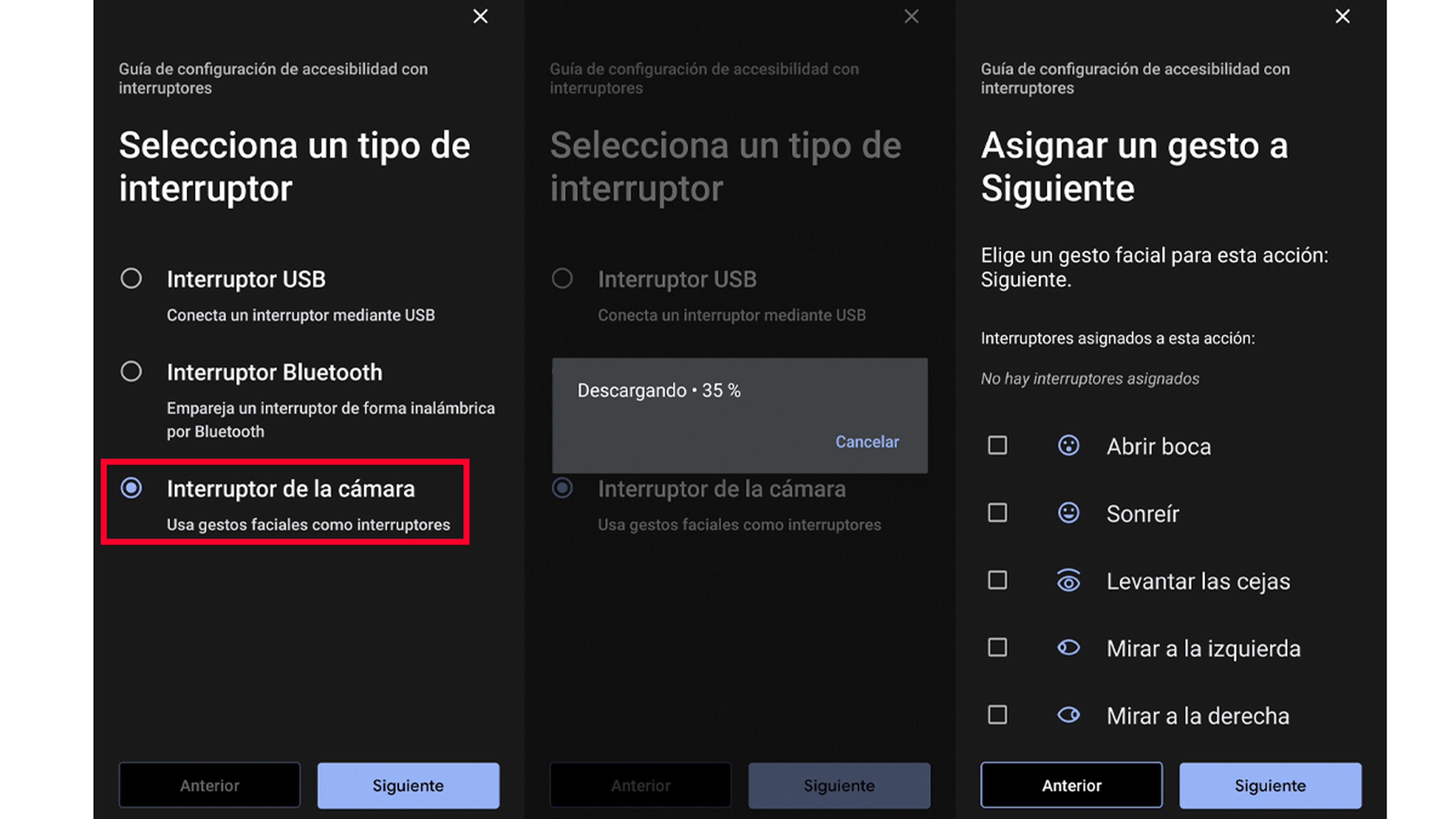
- Entonces de todas las opciones que tenemos en la parte de abajo, seleccionamos la que nosotros queramos, por ejemplo, Mirar a la derecha.
- Pulsamos en Siguiente para seguir asignando gestos.
- A partir de aquí, nos va pidiendo que le digamos que gestos vamos a hacer para Seleccionar, Pausar, etc.
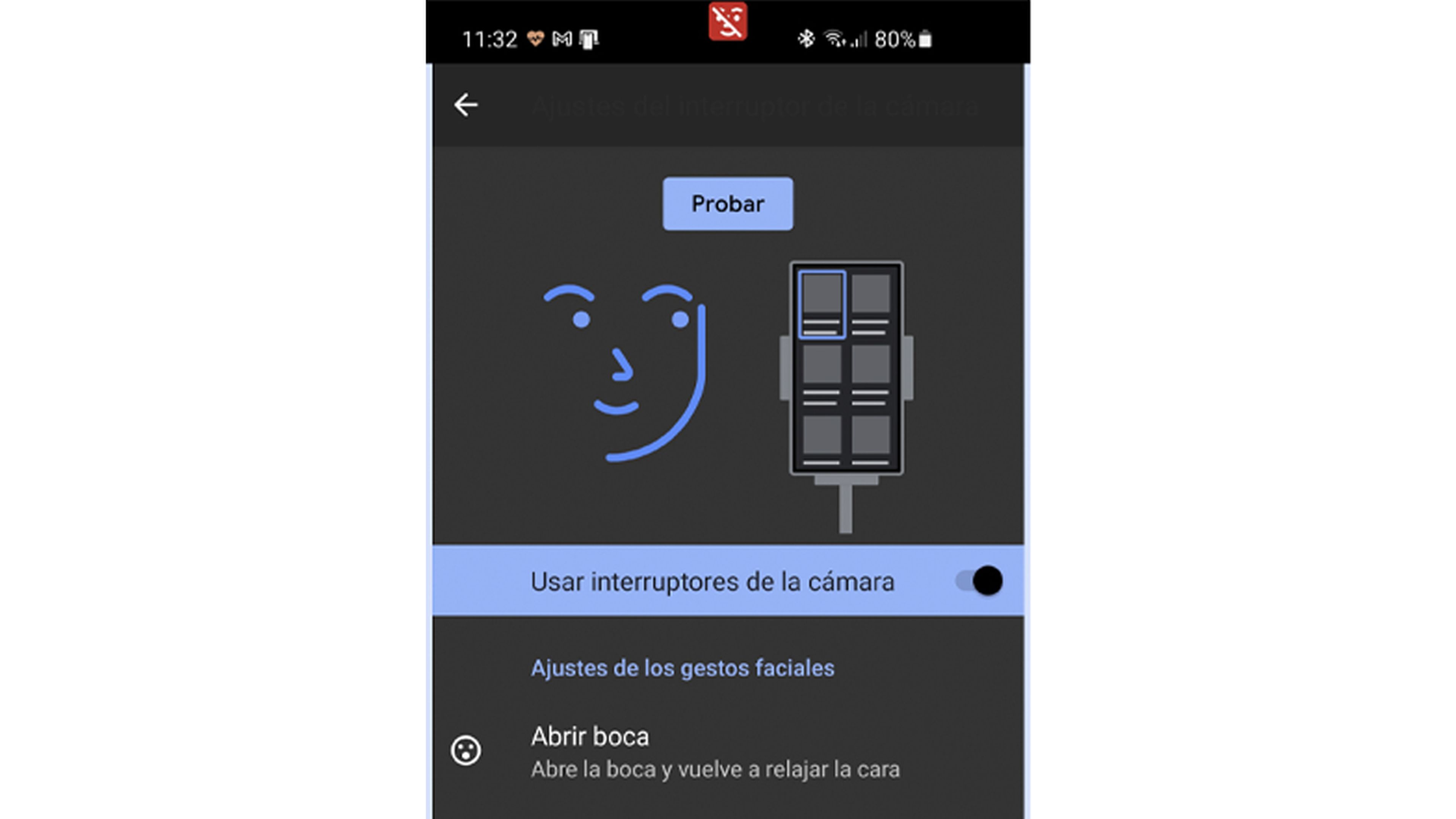
De todas formas, podremos configurarlos de distinta forma si entramos en Ajustes, después damos en Controles de interacción (Servicios instalados), para seguidamente entrar en Accesibilidad con interrupciones y buscar donde pone Ajustes, lugar donde debemos hacer clic.
Aquí dentro podrás asignar u cambiar los gestos otra vez, podrás personalizar el menú e incluso volver a poner a tu gusto todo lo referente a la búsqueda.
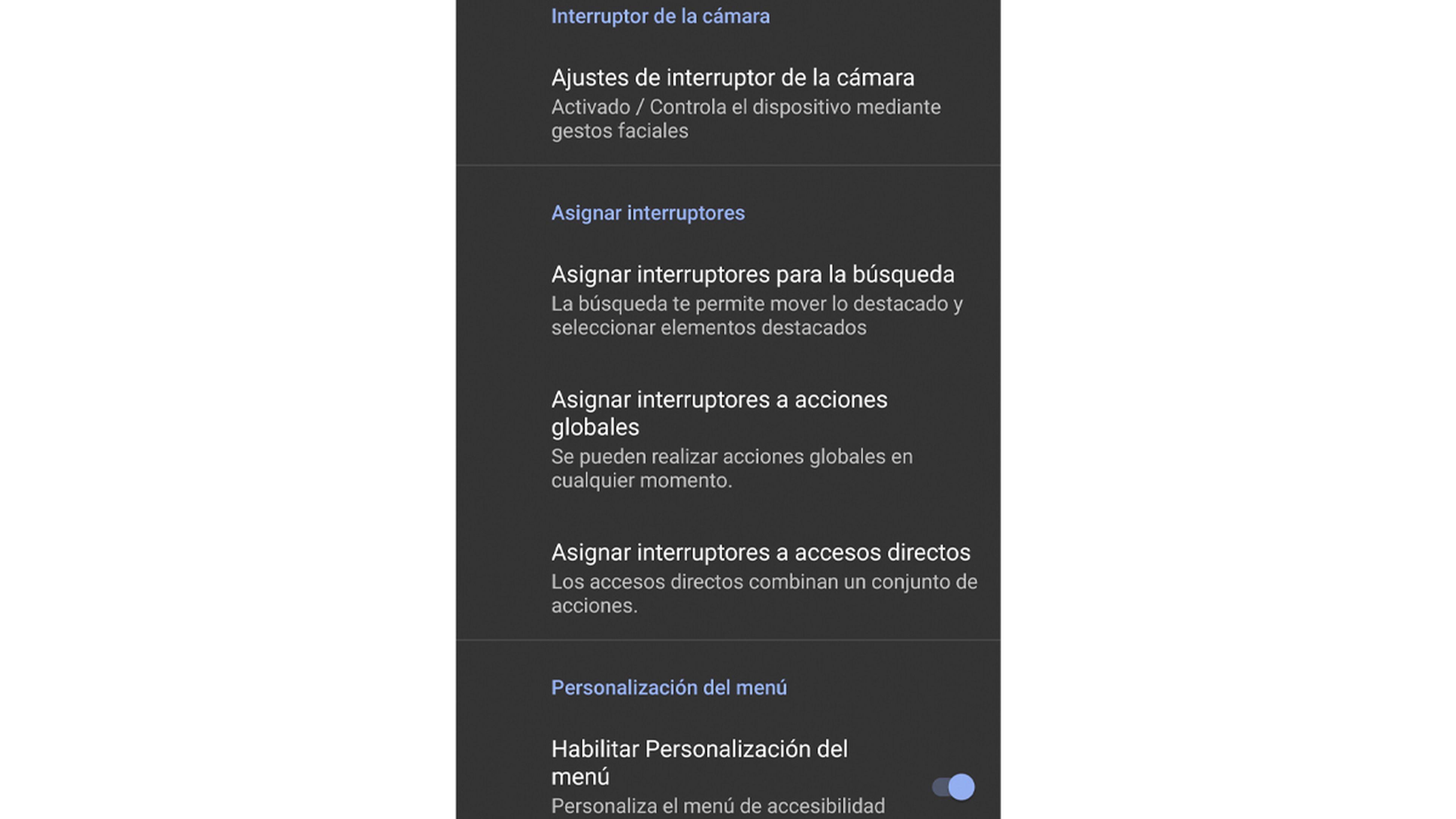
¿Como saber si lo tenemos activado?
Es muy sencillo saber si este sistema de control por gestos lo tenemos activado, puesto que en la parte superior de la pantalla aparecerá un icono de una cara bien en color rojo o en azul
El color es para indicarnos si detecta nuestra cara o no. Es decir, si aparece rojo es que no tenemos bien enfocada la cara, apareciendo en color azul en el momento en el que la cara está en el lugar preciso para funcionar. También puede aparecer un símbolo de pausa por si tenemos el sistema pausado temporalmente.
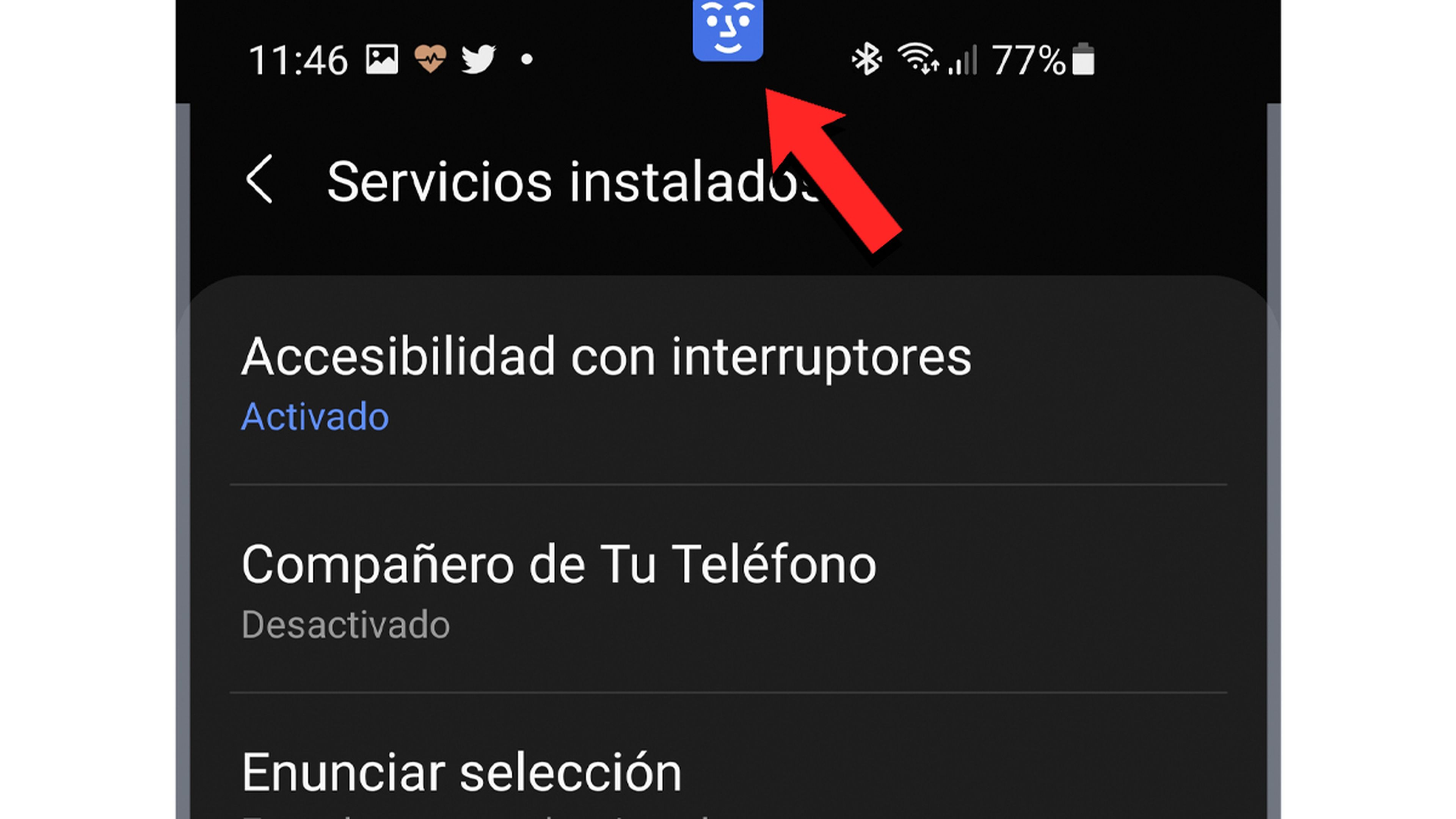
Conclusión
El tiempo que hemos estado probando esta manera de controlar el teléfono, nos ha gustado más de lo que nos podíamos esperar en un principio, aunque tenemos la misma sensación que la primera vez que usamos los gestos de pantalla, suprimiendo los botones.
Es decir, todo pintaba muy bien, pero necesita un periodo de adaptación que no todo el mundo acaba de extender. Ha habido mucha gente que no ha tendido la paciencia necesaria pasar este proceso y, desgraciadamente, volvió a poner los tres botones típicos de Android.
Con el tema de los gestos de la cara pasa lo mismo, puesto que habrá veces que nos olvidemos de que gesto hemos seleccionado para una acción, otras miramos sin querer a donde no debemos o hacemos una subida de cejas como reacción a algo que estamos viendo y el teléfono lo interpreta como que tiene que hacer lo que le hemos mandado, etc.
Por eso debemos estar muy atentos y, sobre todo, acostumbrarnos a este sistema, aunque lo que sí que es cierto es que funciona muy bien, tanto en detección de los gestos como en las tareas que tiene que hacer.
¿Podría ser este sistema el futuro de interactuación con los smartphones? Solo el tiempo puede contestar a esa pregunta.
Otros artículos interesantes:
- Usa cualquier imagen o vídeo en Android como contenido flotante con este truco
- La forma más sencilla de instalar apps Android (APK) en Windows
- Las 9 mejores aplicaciones para seguir envío de paquetes en Android y iOS
- Silla ergonómica Sihoo Doro S300: la tecnología más avanzada al servicio del mejor diseño y la máxima comodidad
Descubre más sobre Manuel Naranjo, autor/a de este artículo.
Conoce cómo trabajamos en Computerhoy.
Productos: Oppo Find X3 Pro
